Printer harus selalu dalam status”Siap”sebelum Anda dapat mencetak apa pun. Namun, jika printer memasuki status kesalahan, Anda akan melihat pesan”Printer dalam status kesalahan“di layar komputer Anda.
Masalah ini sebagian besar muncul ketika ada kesalahan komunikasi antara printer dan komputer Anda. Misalnya, jika Anda mencoba mencetak saat printer dalam mode tidur atau mencetak tanpa menginstal driver resmi, Anda mungkin mendapatkan pesan kesalahan. Demikian pula, jika Anda memiliki beberapa printer yang terhubung ke komputer Anda, kesalahan ketidakcocokan port juga bertanggung jawab atas masalah tersebut.
Periksa Koneksi
Pertama, Anda harus memverifikasi apakah printer terhubung dengan benar ke PC. Jadi, pertama-tama, pastikan sudah terhubung dengan benar ke catu daya.

Ke depan, periksa koneksi USB printer. Pasang kembali kabel USB printer ke komputer Anda dan coba tukar kabel atau port USB untuk melihat apakah masalah teratasi.

Demikian pula, periksa status koneksi nirkabel jika Anda menggunakan koneksi nirkabel pencetak. Hubungkan PC dan printer Anda ke Wi-Fi yang sama dan kurangi jarak antara printer dan router.
Selain itu, jika printer Anda dilengkapi dengan panel layar, pastikan tidak ada pesan kesalahan pada layar printer, dan printer tidak memasuki mode tidur.
Pecahkan Masalah Printer
Setelah memeriksa koneksi, saya sarankan Anda menjalankan pemecah masalah printer bawaan di Windows untuk menemukan dan memperbaiki masalah dengan printer Anda. Ini akan mendiagnosis masalah dan menerapkan perbaikan yang diperlukan untuk mengembalikan printer ke keadaan normal lagi.
Buka Panel Kontrol dan buka Lihat perangkat dan printer. 
 Klik kanan printer Anda menghadapi masalah dan klik Pemecahan Masalah.
Klik kanan printer Anda menghadapi masalah dan klik Pemecahan Masalah.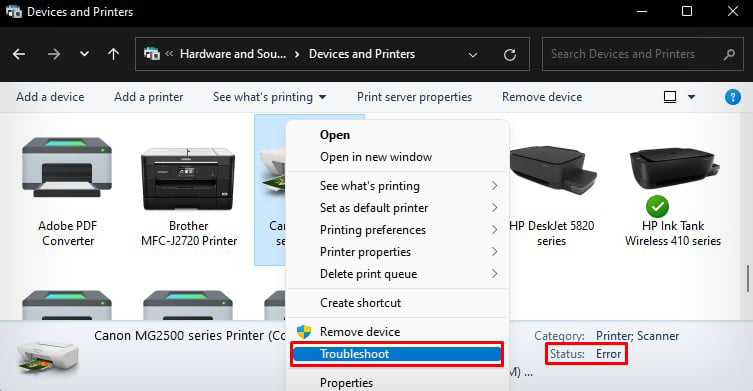
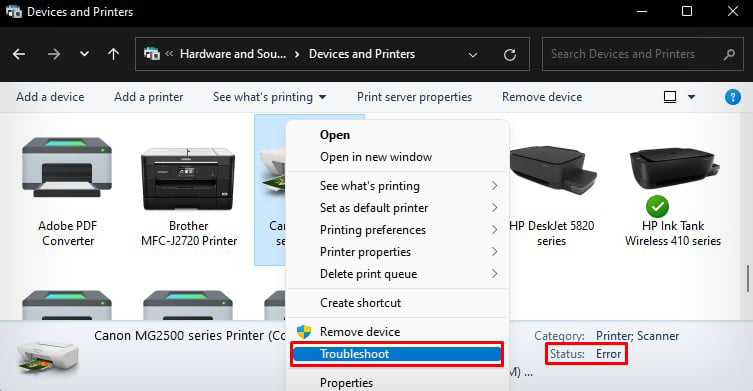 Tunggu beberapa saat hingga wizard memecahkan masalah perangkat.
Tunggu beberapa saat hingga wizard memecahkan masalah perangkat.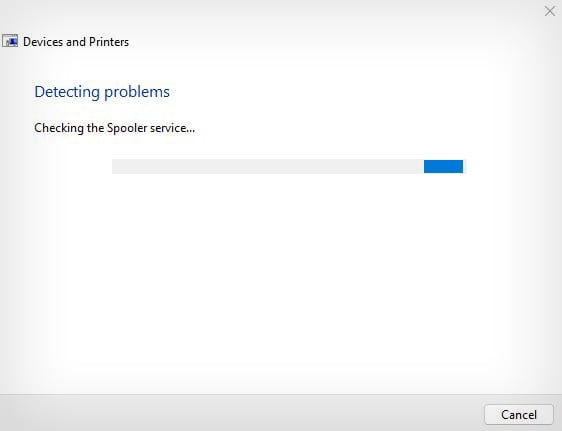
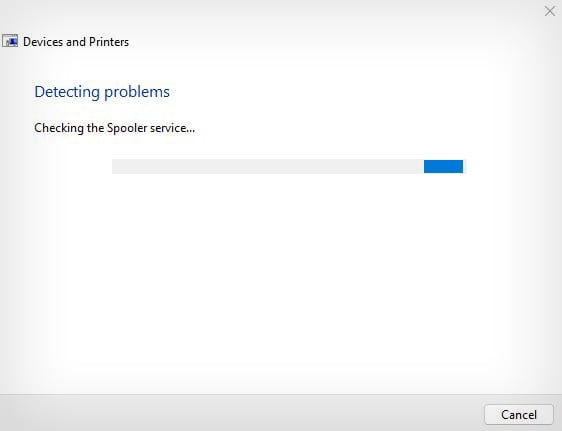 Anda akan mendapatkan pesan seperti itu setelah error teratasi.
Anda akan mendapatkan pesan seperti itu setelah error teratasi.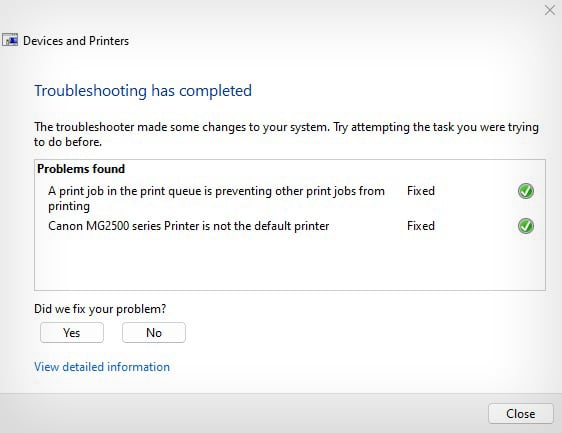
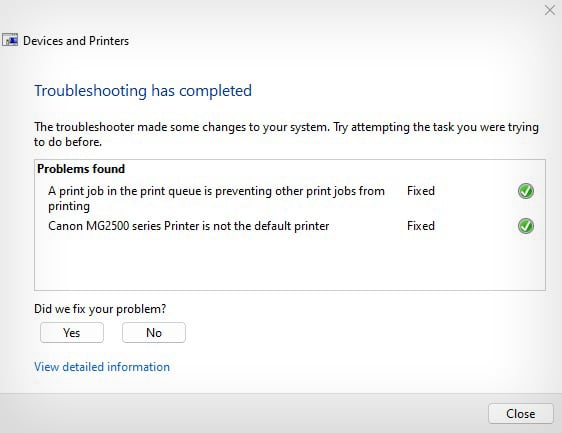 Sekarang Anda akan melihat printer siap mencetak lagi dengan dokumen 0 (s) dalam antrian status.
Sekarang Anda akan melihat printer siap mencetak lagi dengan dokumen 0 (s) dalam antrian status.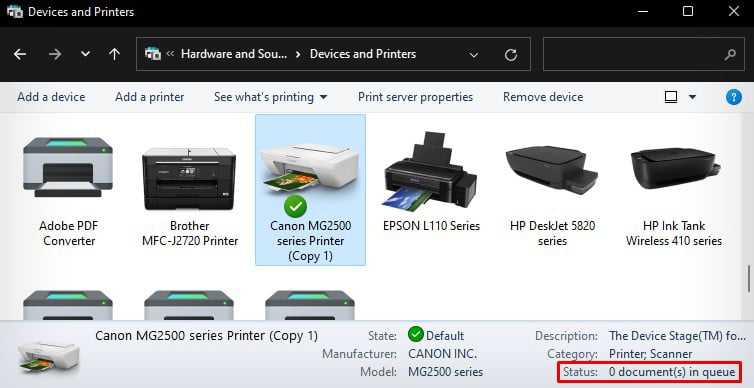
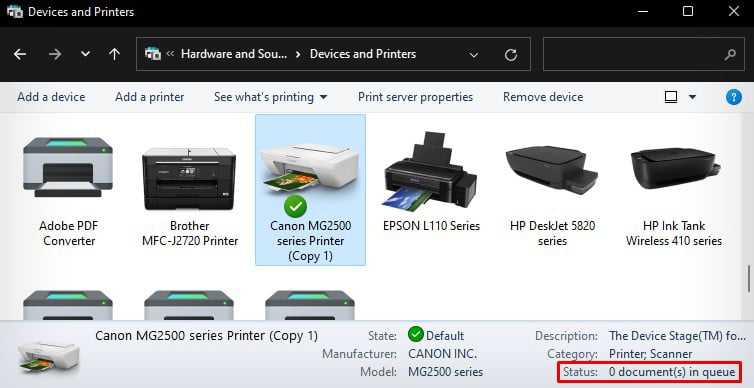 Tips: Jika Anda memiliki printer HP, Anda dapat menggunakan aplikasi HP Print and Scan Doctor yang memperbaiki hampir semua masalah dengan printer HP Anda.
Tips: Jika Anda memiliki printer HP, Anda dapat menggunakan aplikasi HP Print and Scan Doctor yang memperbaiki hampir semua masalah dengan printer HP Anda.
Mulai Ulang Spooler
Memulai ulang layanan spooler bekerja dengan sangat baik untuk menyelesaikan masalah dengan printer Anda. Ini juga akan membantu Anda mendapatkan printer Anda dari status kesalahan ke status siap secara instan. Izinkan saya menunjukkan cara mengalihkan printer dari status kesalahan ke status siap dalam beberapa detik.
Buka Panel Kontrol > Lihat perangkat dan printer.
 Ini printer saya dalam status Error.
Ini printer saya dalam status Error.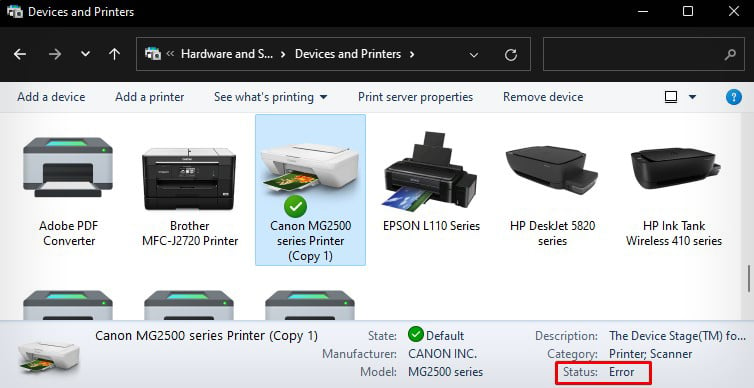
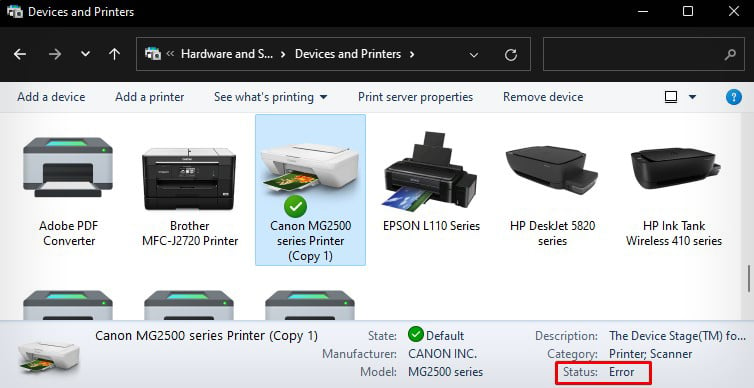 Sekarang buka Command Prompt dan jalankan sebagai administrator.
Sekarang buka Command Prompt dan jalankan sebagai administrator.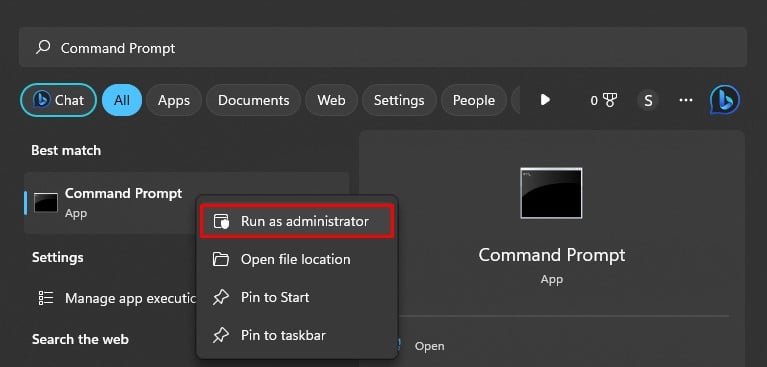
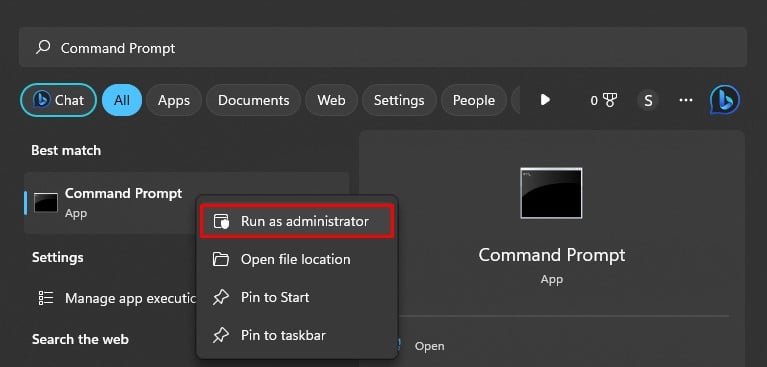 Ketik perintah berikut dan tekan enter setelah setiap perintah: net stop spooler net start spooler exit
Ketik perintah berikut dan tekan enter setelah setiap perintah: net stop spooler net start spooler exit 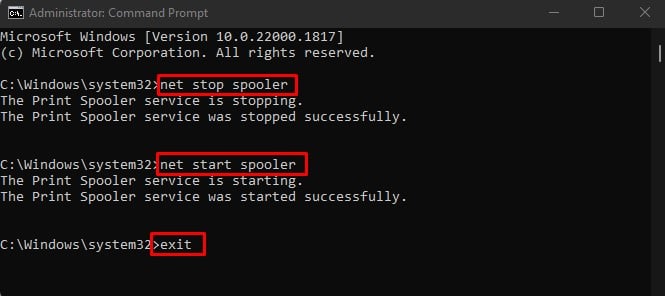
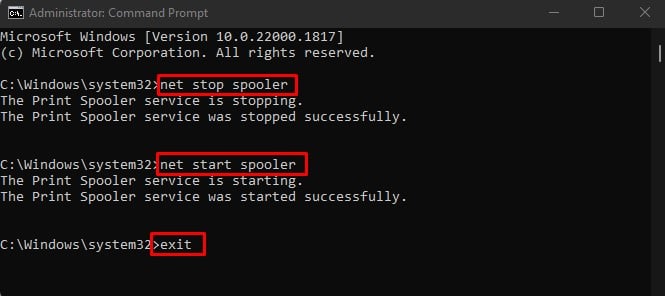 Sekarang lihat Status printer Anda di panel kontrol. Kesalahan hilang. Anda dapat langsung mulai mencetak. Jika Anda masih menghadapi masalah, lanjutkan ke perbaikan di bawah.
Sekarang lihat Status printer Anda di panel kontrol. Kesalahan hilang. Anda dapat langsung mulai mencetak. Jika Anda masih menghadapi masalah, lanjutkan ke perbaikan di bawah.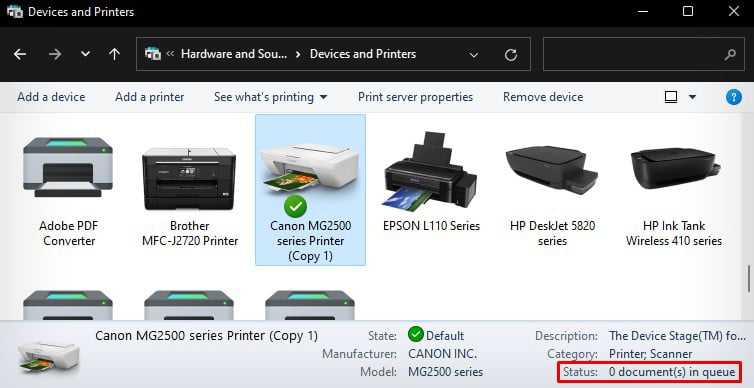
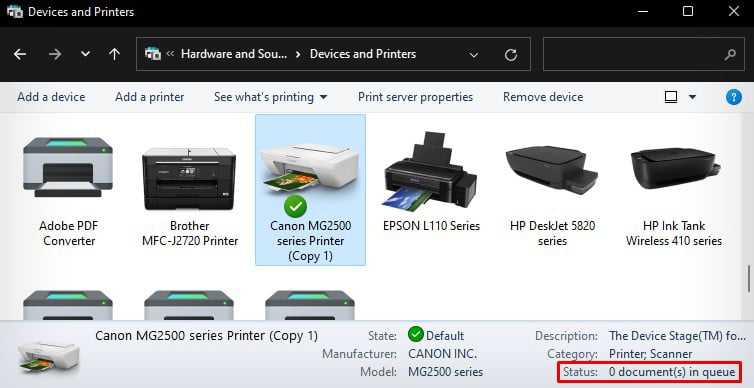
Tetapkan Port yang Benar ke Printer
Printer juga dapat mengalami kesalahan saat Anda menetapkan port yang salah ke printer. Ini sebagian besar terjadi ketika Anda memiliki banyak printer yang terhubung ke komputer. Untuk mengatasi kesalahan, Anda harus selalu menetapkan port USB untuk printer berkabel dan port WSD untuk printer nirkabel.
Buka Panel Kontroldan buka Lihat perangkat dan printer.
 Benar-klik dan pilih Hapus perangkat untuk printer lain yang tidak digunakan.
Benar-klik dan pilih Hapus perangkat untuk printer lain yang tidak digunakan.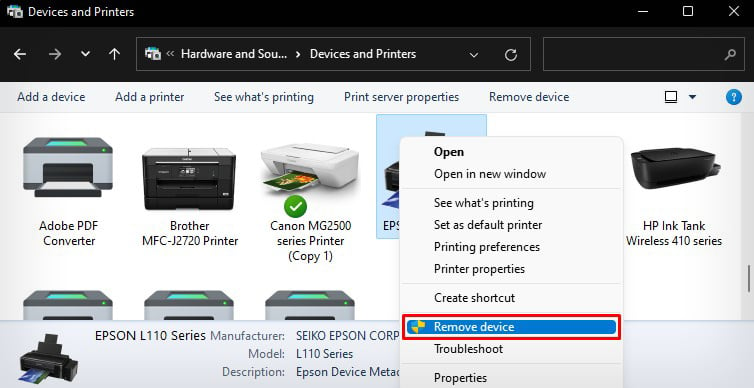
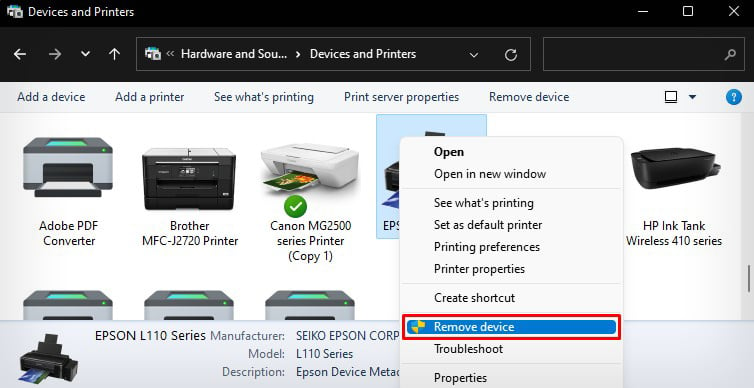 Lalu klik kanan printer yang bermasalah dan pilih Properti printer.
Lalu klik kanan printer yang bermasalah dan pilih Properti printer.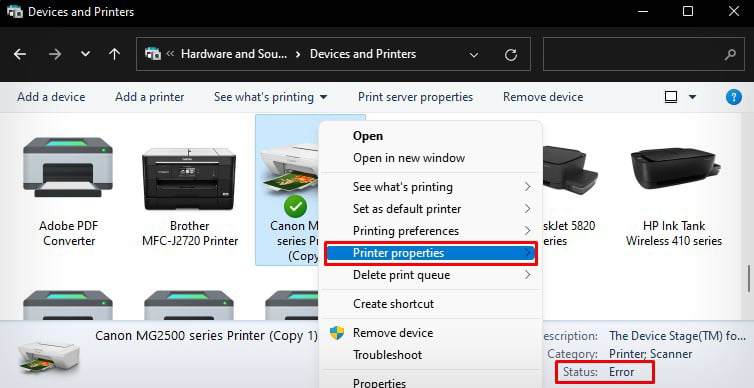
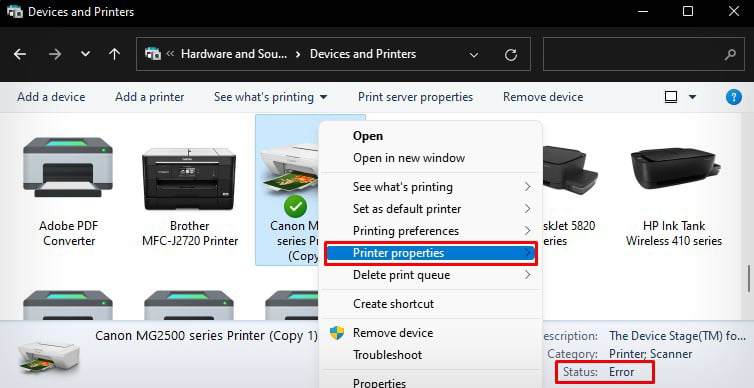 Buka tab Port. Periksa port yang ditetapkan untuk printer Anda. Seperti disebutkan sebelumnya, itu harus USB untuk printer berkabel dan WSD untuk printer nirkabel.
Buka tab Port. Periksa port yang ditetapkan untuk printer Anda. Seperti disebutkan sebelumnya, itu harus USB untuk printer berkabel dan WSD untuk printer nirkabel.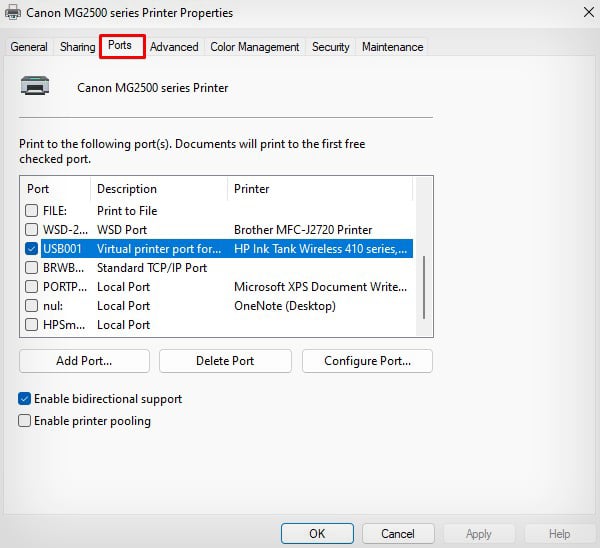
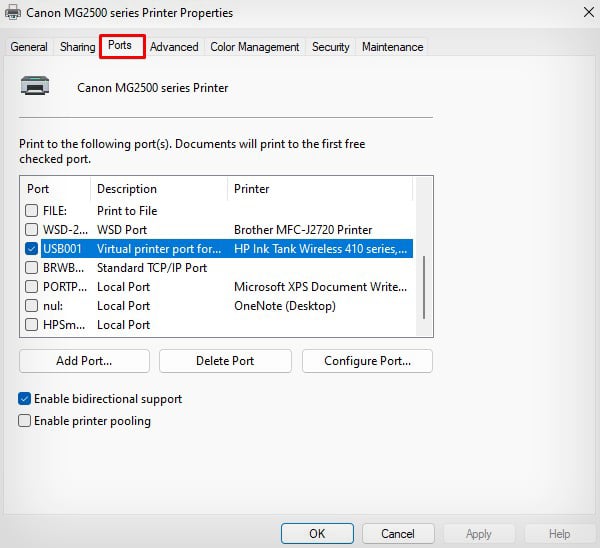 Jika tidak, buka Pengaturan > Bluetooth & perangkat > Printer & pemindai.
Jika tidak, buka Pengaturan > Bluetooth & perangkat > Printer & pemindai.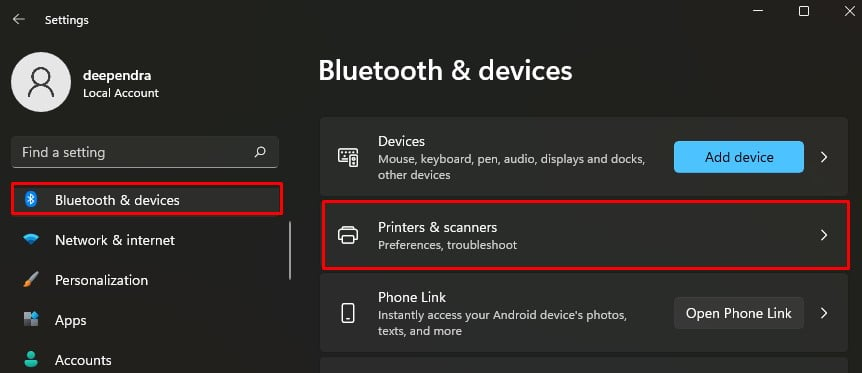
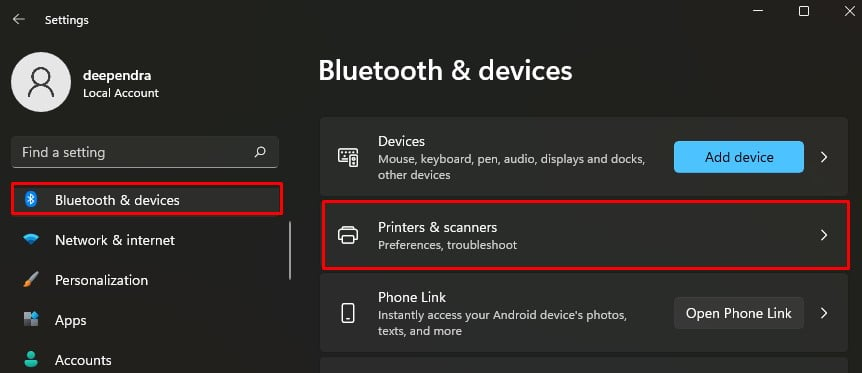 Klik Tambahkan perangkat > Tambahkan secara manual.
Klik Tambahkan perangkat > Tambahkan secara manual.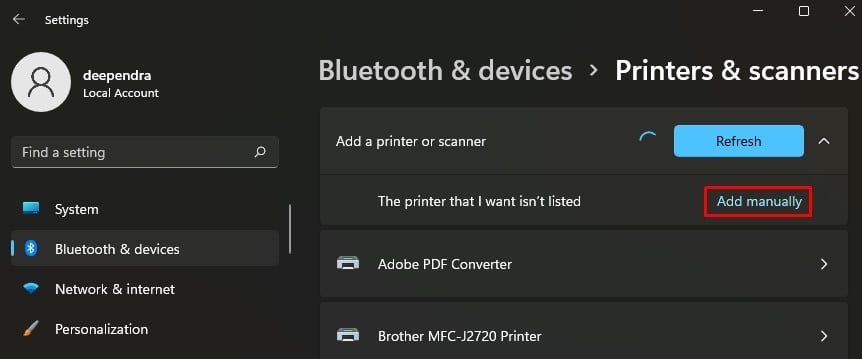 Pilih opsi terakhir dan klik Berikutnya.
Pilih opsi terakhir dan klik Berikutnya.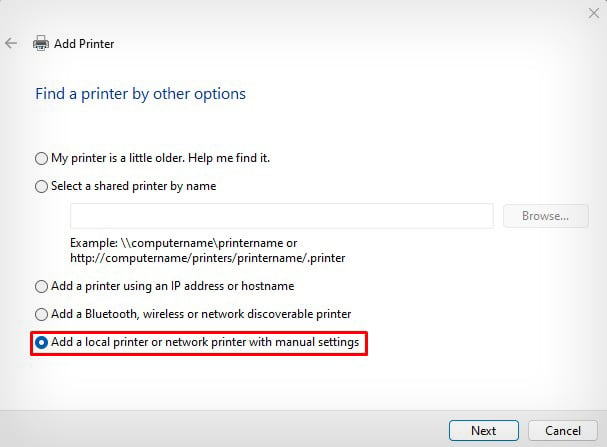
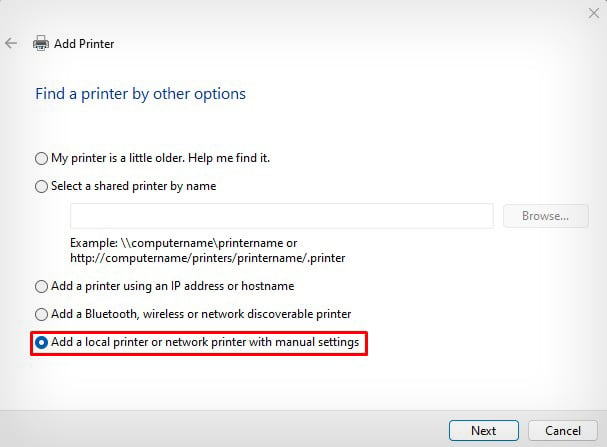 Pilih USB atau WSD sesuai dan klik Berikutnya.
Pilih USB atau WSD sesuai dan klik Berikutnya.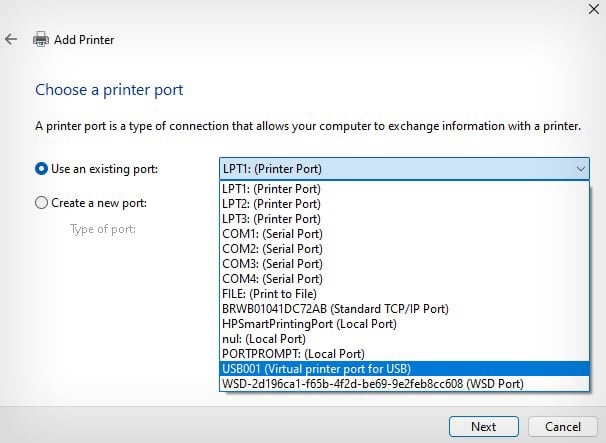
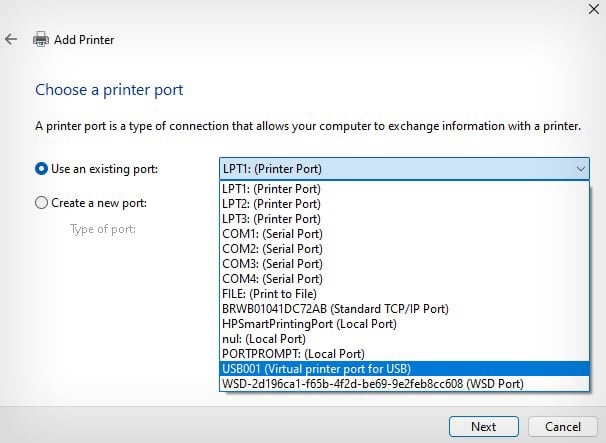 Pilih driver printer Anda dan klik Berikutnya.
Pilih driver printer Anda dan klik Berikutnya.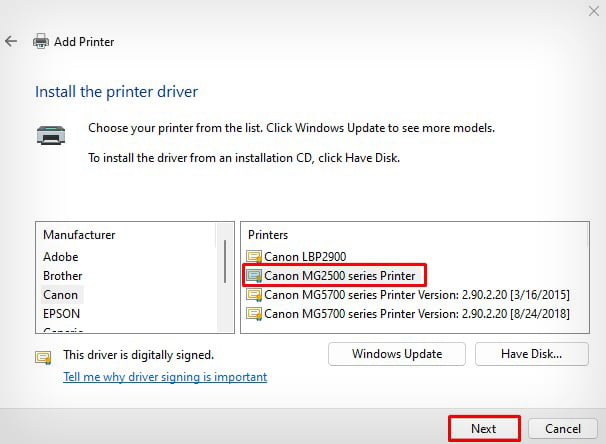
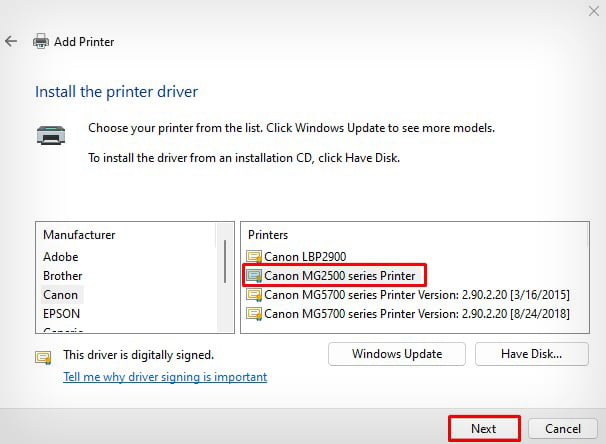 Centang opsi Ganti driver saat ini dan ikuti petunjuk di layar. Ini akan menyelesaikan masalah ketidakcocokan port pada printer Anda.
Centang opsi Ganti driver saat ini dan ikuti petunjuk di layar. Ini akan menyelesaikan masalah ketidakcocokan port pada printer Anda.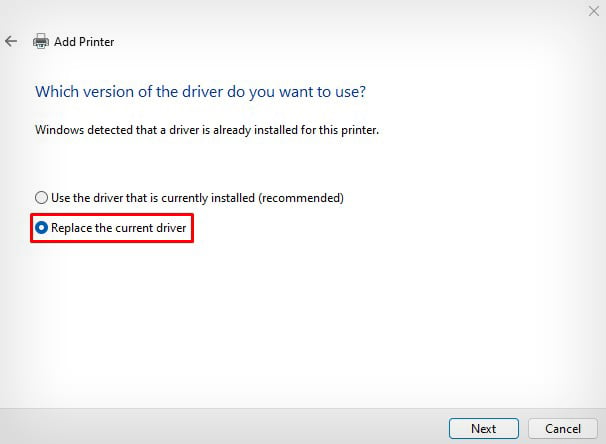
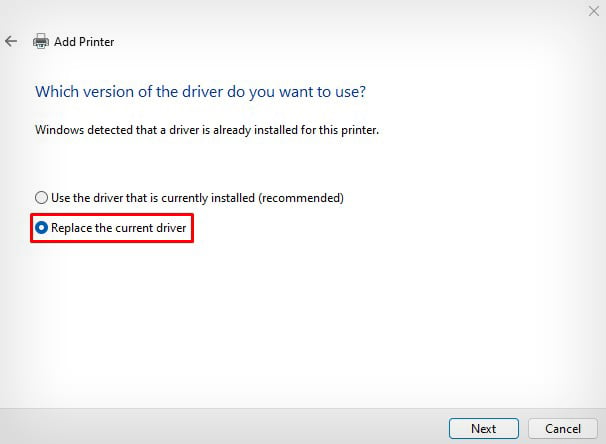
Instal Driver Resmi
Meskipun tidak selalu perlu menginstal paket driver lengkap agar printer Anda dapat mulai mencetak, terkadang dapat mengakibatkan kesalahan dan menampilkan pesan seperti “Driver is unavailable“saat Anda mencoba mencetak. Jadi, selalu disarankan untuk menginstal driver resmi dari produsen printer Anda untuk menghindari masalah tersebut.
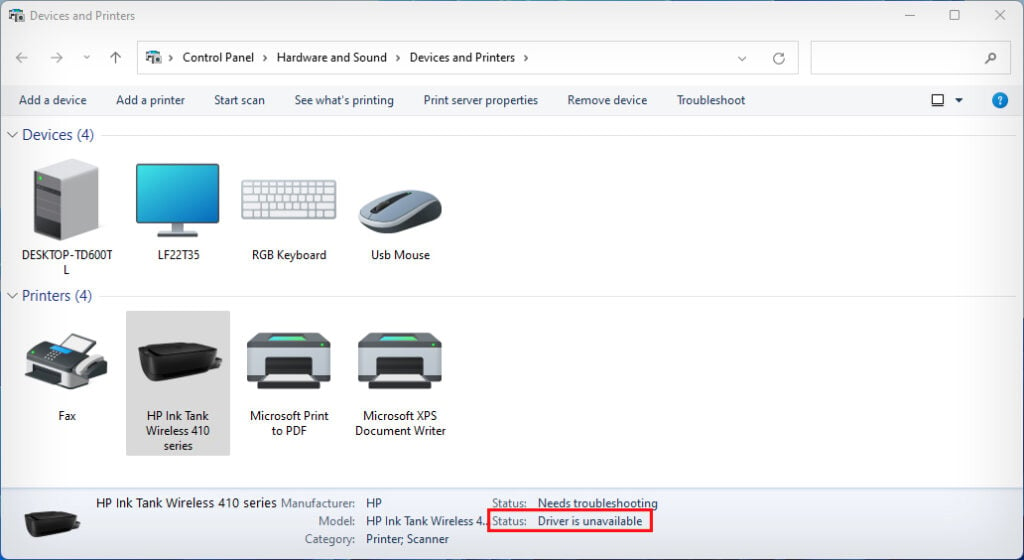
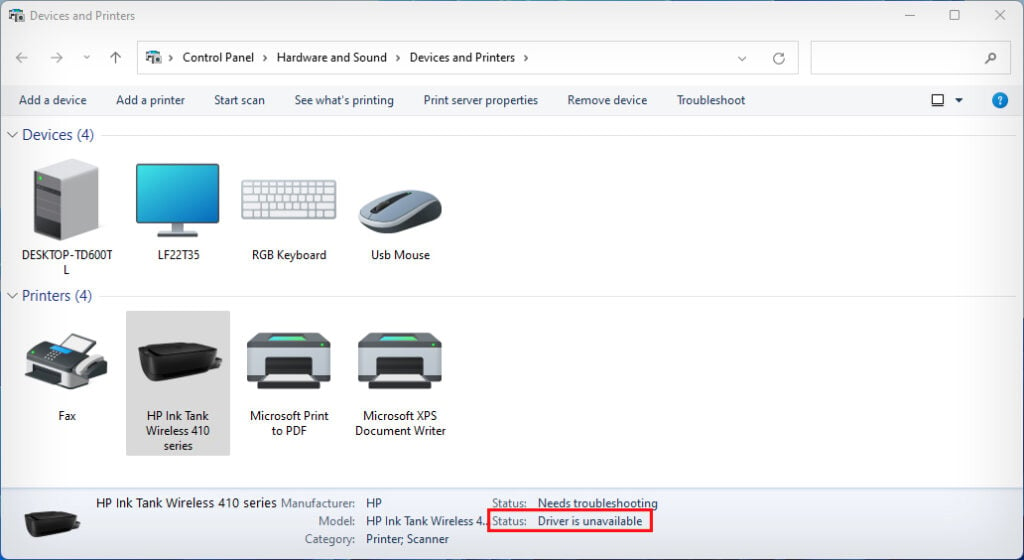
Periksa Masalah Lainnya
Pada beberapa model printer, Anda juga dapat menemukan pesan”Printer dalam keadaan kesalahan”saat bahan habis pakai printer hampir habis seperti level tinta rendah atau level toner rendah.
Selain itu, mereka juga dapat mengalami masalah ketika ada kertas macet di printer.